很多朋友不知道Windows和Mac电脑的触控板在禁用状态下如何打开 。操作方法简单 。当Windows操作系统的电脑触摸板被禁用时,可以依次点击Windows开始键-设置-蓝牙等设备-触摸板重新启用触摸板,也可以搜索设备管理器,点击鼠标等指点设备启用触摸板设备 。对于Mac电脑,依次点击系统设置-辅助功能-指针控制,在有鼠标或无线触摸板开启触摸板时关闭忽略内部触摸板 。

文章插图
Windows 触摸板禁用如何打开它:
一、首先,通过Windows设置菜单打开
1、进入设置菜单
在Windows桌面上点击左下角的Windows开始按键,点击菜单,在开始选择菜单中点击【设置】按钮,打开设置菜单,然后进入设置界面 。
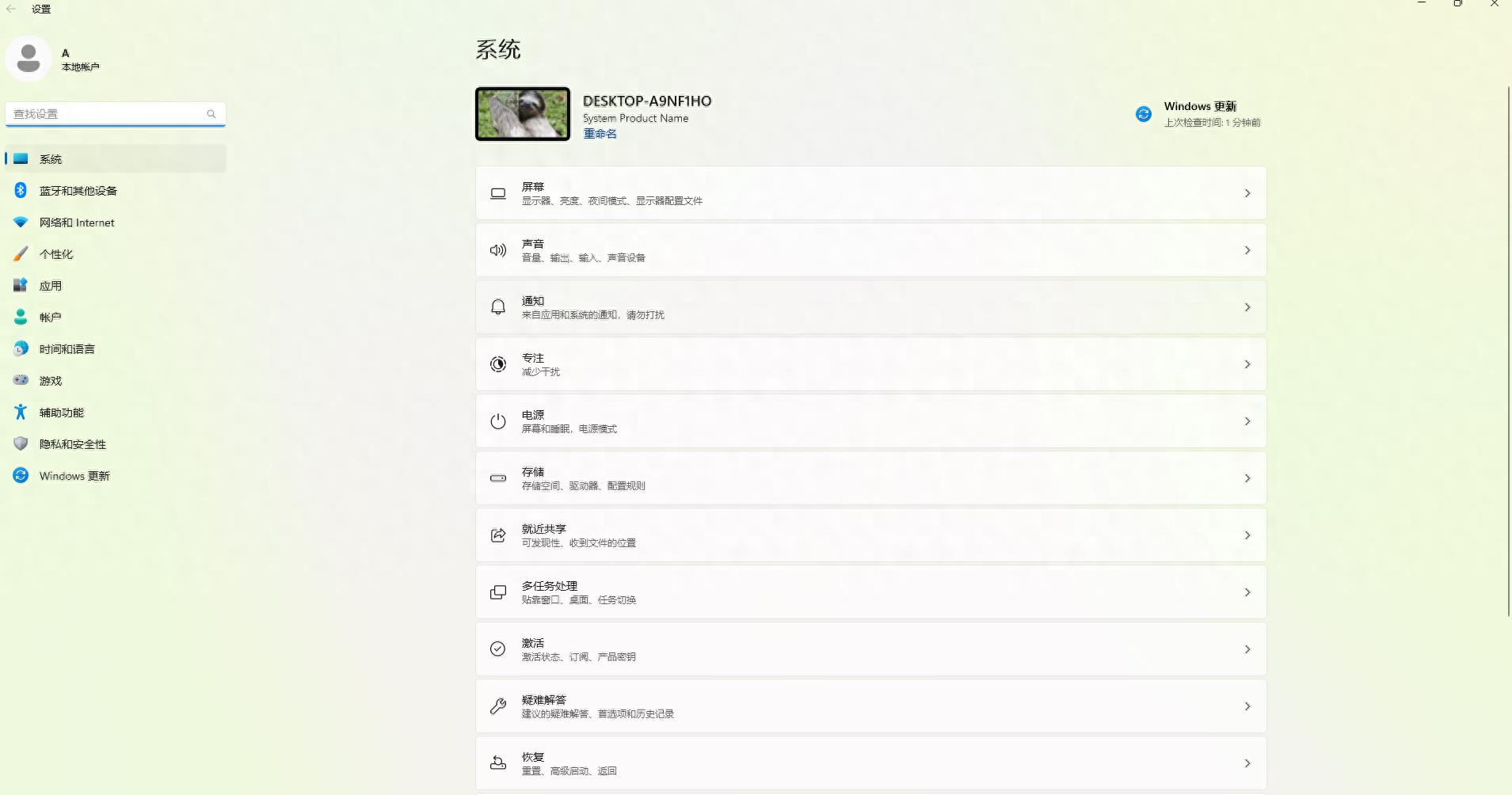
文章插图
2、进入触摸板设置菜单
在Windows设置菜单中点击左侧的【蓝牙等设备】的选项,在蓝牙等设备页面点击【触摸板】选项,进入触摸板设置页面,然后我们进行下一步!

文章插图
3、打开触摸板
在触摸板设置页面,将【触摸板】右侧的按钮打开,这样就可以将Windows的触摸板禁用这项重新打开
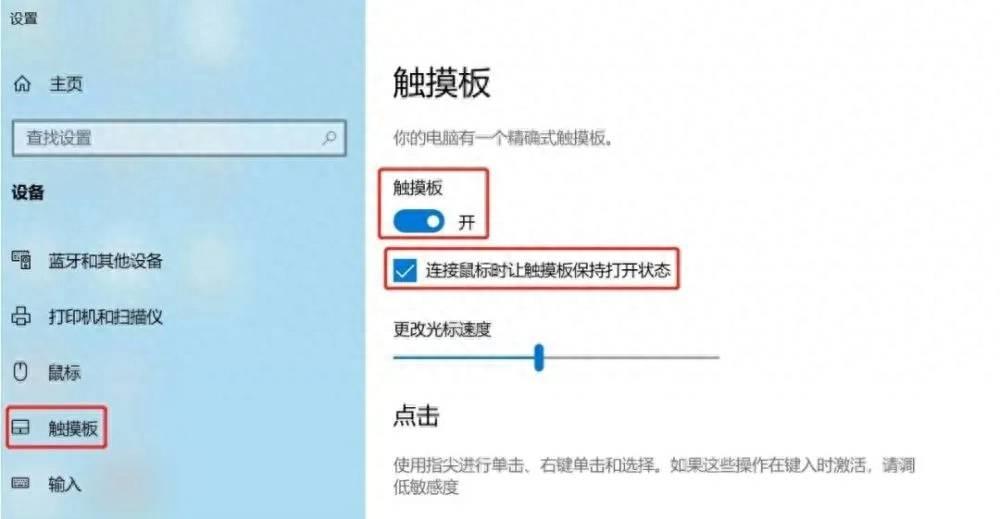
文章插图
二、通过设备管理器打开
1、打开设备资源管理器窗口
右键单击Windows桌面上的【Windows开始键】,然后在弹出的选项中单击【任务管理器】打开设备管理器窗口 。
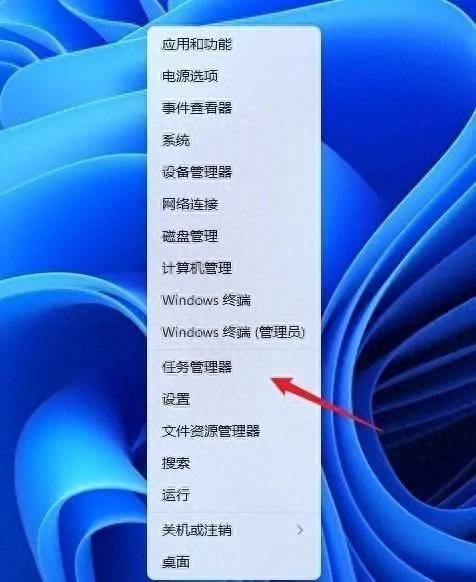
文章插图
2、启用触摸板设置
在设备管理器窗口中展开鼠标和其他指针设备,右键单击【触摸板】的设备名称,然后单击【启用设备】重新打开Windows电脑的触摸板 。
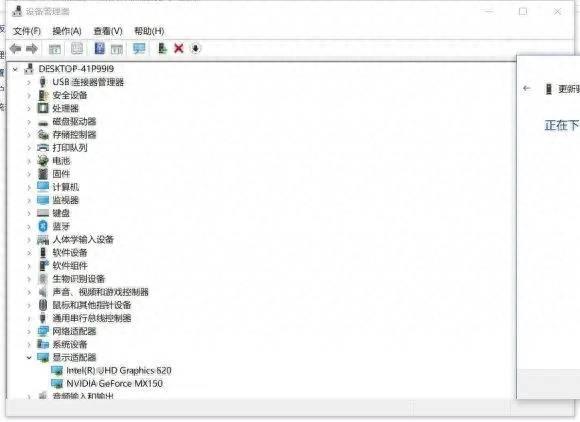
文章插图
Mac 触摸板关闭了如何打开:

文章插图
1、打开系统设置
点击Mac桌面左侧的苹果图标,在弹出的选项中点击【系统设置】选项,点击打开系统设置页面 。

文章插图
2、进入指针控制中心
在系统进行设置一个页面左边控制面板点击【辅助功能】选项,然后右边功能去选择【指针控制】,然后我们点击进入 。
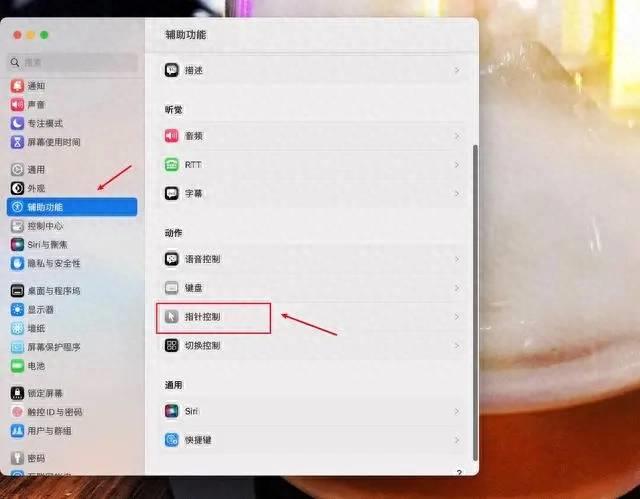
文章插图
3、重新启用 Mac 触摸板
在【指针控制】页面,我们需要在鼠标和触摸板两个区域等进行设置,将光标移动到【有鼠标或无线触摸板时忽略内置触摸板】,点击取消选中,重新打开Mac电脑的触摸板 。

文章插图
【win10禁用触摸板怎么启用 win10笔记本关闭触摸板的操作】好了以上就是笔记本电脑触摸板关闭的打开的所有方法了!希望能够帮助到各位小伙伴 。
- win10怎么关闭右下角的资讯图标 电脑右下角微软资讯的关闭
- win10打开注册表编辑器命令 本地注册表编辑器的使用
- win10网络看不到别的电脑怎么办 电脑wifi无法连接到此网络的处理
- win10玩游戏不能全屏解决方法
- 电脑重装系统教程win10
- 网络速度慢的解决方法 win10怎么把网速调到最快
- 如何恢复禁用的Instagram帐户?
- 蓝牙耳机使用小技巧 pro6蓝牙耳机触摸点在哪里
- eix系统安装win10步骤 windows安装器使用教程讲解
- 电脑触摸板没反应怎么办 笔记本自带的触控板失灵了
